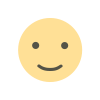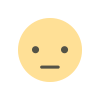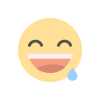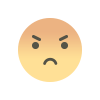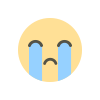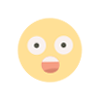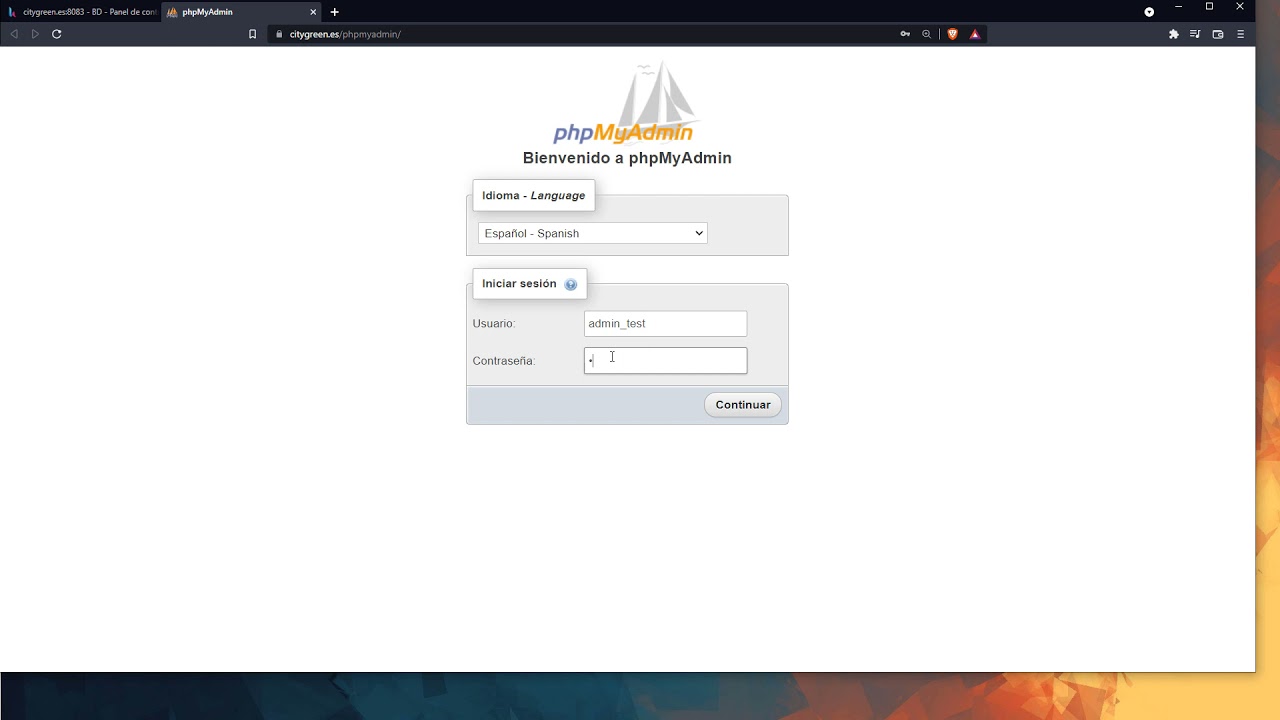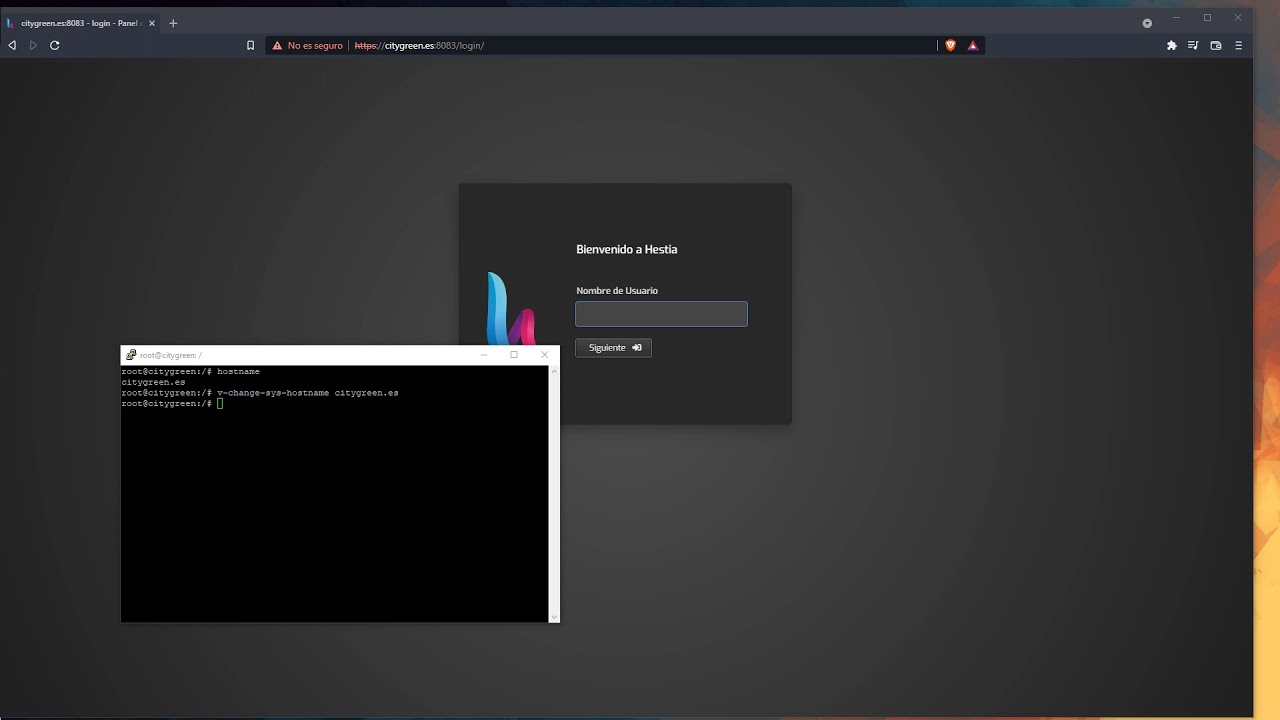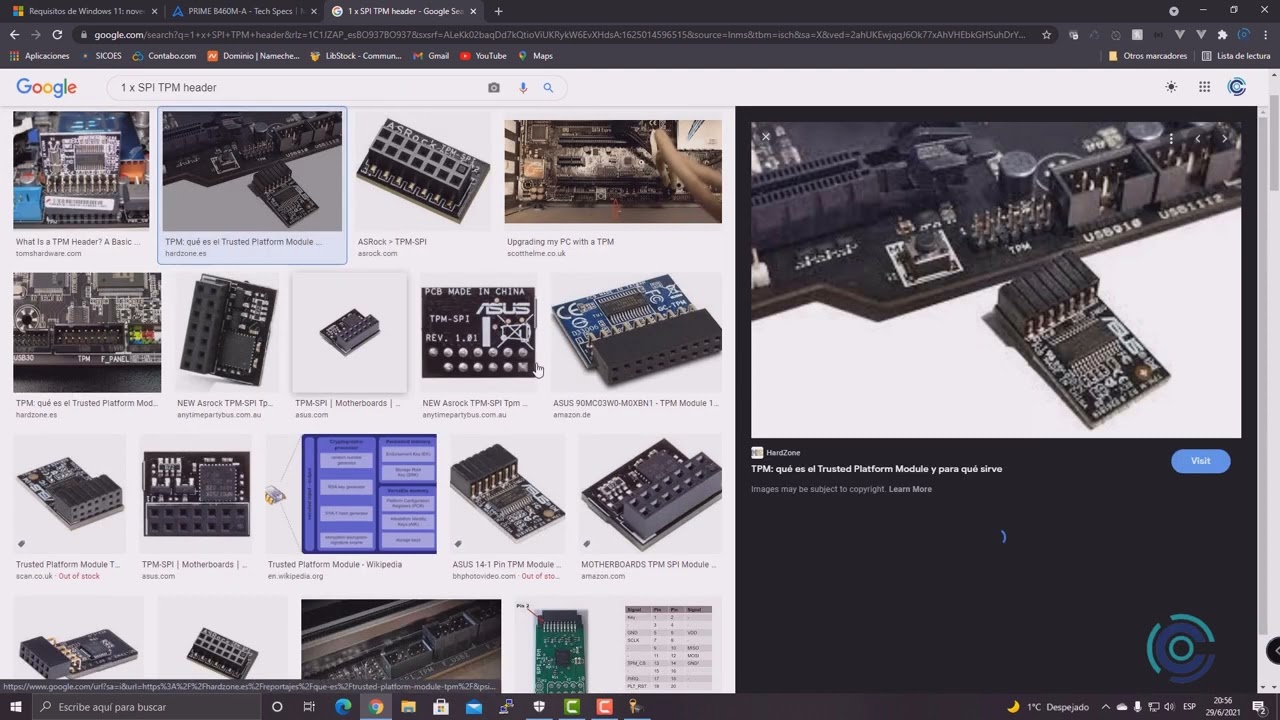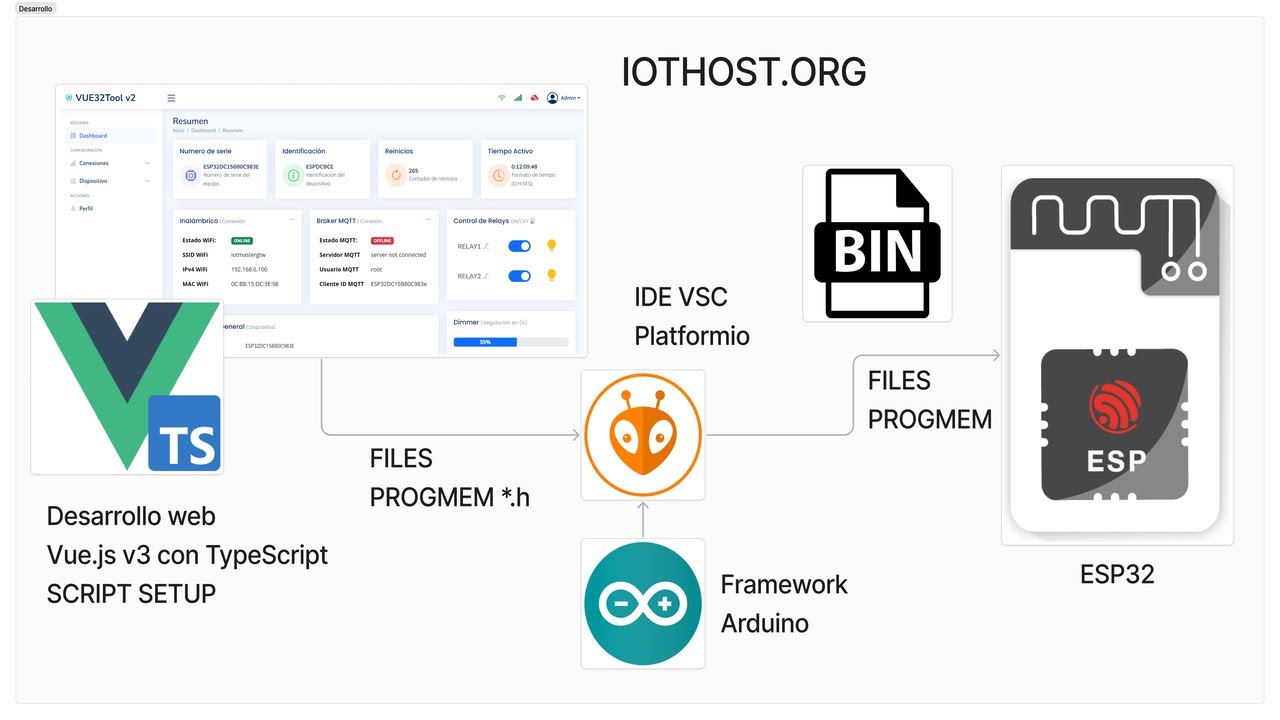Crear Dominio Virtual con XAMPP y Windows 10 2021
En este video te muestro como crear un dominio virtual el cual puedes usar en la etapa de desarrollo de una manera mas profesional para tus proyectos. http://localhost/web -- http://www.midominio.local
Configuración servidor virtual web Apache en XAMPP
En este video te muestro como crear un dominio virtual el cual puedes usar en la etapa de desarrollo de una manera mas profesional para tus proyectos. http://localhost/web -- http://www.midominio.local
Configuración de fichero hosts
Si queremos configurar nuestro servidor virtual en XAMPP para que si solicitamos www.midominio.local, nos direcciones a 127.0.0.1 lo primero que tenemos que hacer es editar el archivo host de Windows.
Para ello en Windows 10 tendremos que editar el fichero hosts.
- Accederemos a la carpeta: C:\Windows\System32\drivers\etc
- Abrimos el fichero hosts y lo editaremos.
- Añadiremos la siguiente entrada al final del fichero: 127.0.0.1 www.midominio.local
- Guardamos los cambios sobreescribiendo el actual.
A partir de este momento cuando queramos acceder al www.midominio.local nuestro equipo se conectará a nuestro servidor localhost.
Creación del servidor virtual www.dominio.local en Apache y XAMPP
Lo que nos falta por hacer ahora es que cuando escribamos la url http://www.midominio.local el XAMPP nos muestre el contenido de nuestras páginas web.
- Se recomienda crear una carpeta en \xampp\htdocs\miweb para el proyecto.
- De esta forma si accedemos por http://localhost se mostrará el panel de gestión del XAMPP y si accedemos por http://www.midominio.local tendrá que acceder a la carpeta \xampp\htdocs\miweb que creamos antes.
- A continuación editaremos el fichero httpd-vhosts.conf que se encuentra en la carpeta \xampp\apache\conf\extra\httpd-vhosts.conf
- Añadiremos las siguientes instrucciones al final del fichero adaptando las rutas y letras de unidad a nuestra propia configuración:
<VirtualHost *:80>
DocumentRoot "E:/xampp/htdocs"
ServerName localhost
</VirtualHost>
<VirtualHost *:80>
DocumentRoot "E:/xampp/htdocs/miweb"
ServerName www.midominio.local
</VirtualHost>
7. Grabaremos el fichero y reiniciaremos el servidor Apache desde el XAMPP Control.
8. A partir de este momento ya podremos acceder a nuestras páginas web con el dominio virtual que creamos.
VIDEO EN YOUTUBE
Si te sientes agradecido con el contenido, colabora con nosotros, para poder seguir creciendo y subiendo proyectos.
https://www.paypal.com/donate/?hosted_button_id=L3FWEH5WS7UZG
Grupo de Telegram únete:
https://t.me/joinchat/-yKdEJta6UwzY2Zh
Grupo de WhatsApp:
https://chat.whatsapp.com/FMO60GbkRAJAGrNb8kNQUn
Suscribirse al canal para compartir mas videos y aumentar la comunidad de ElectronicIOT.
Visítenos en Facebook:
https://www.facebook.com/ElectronicIOT
Gracias!!!!
¿Cuál es tu reacción?